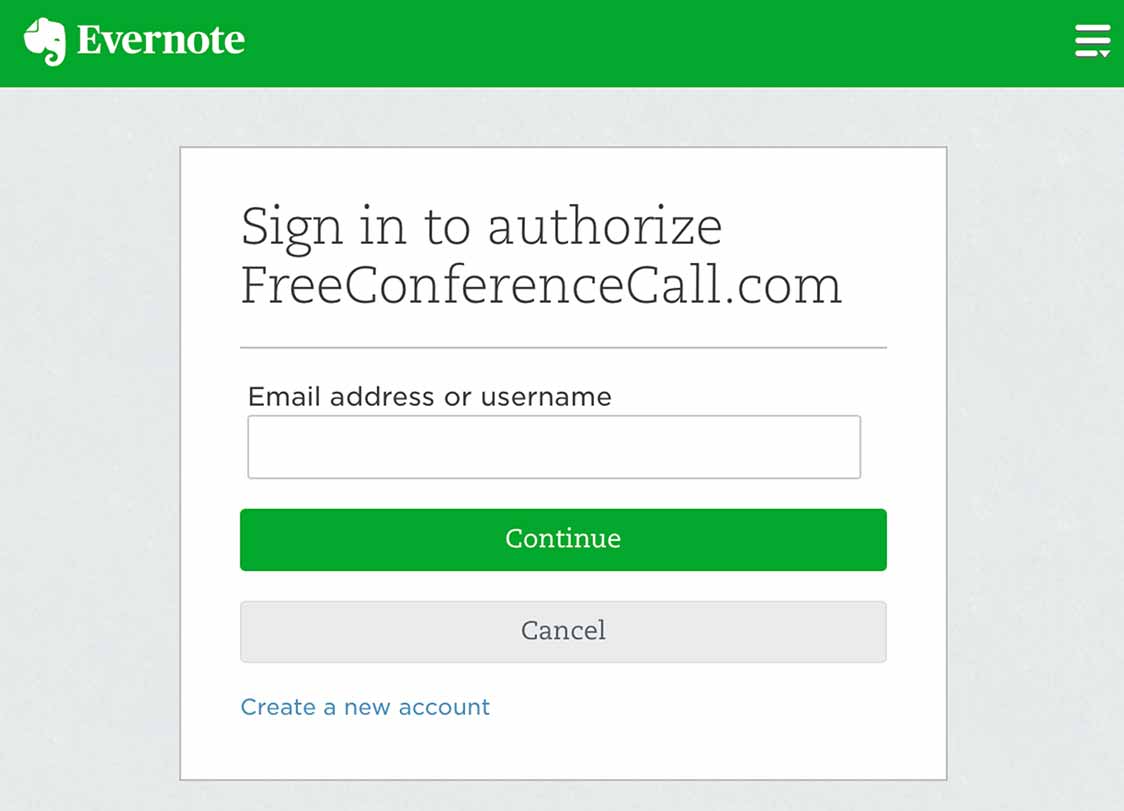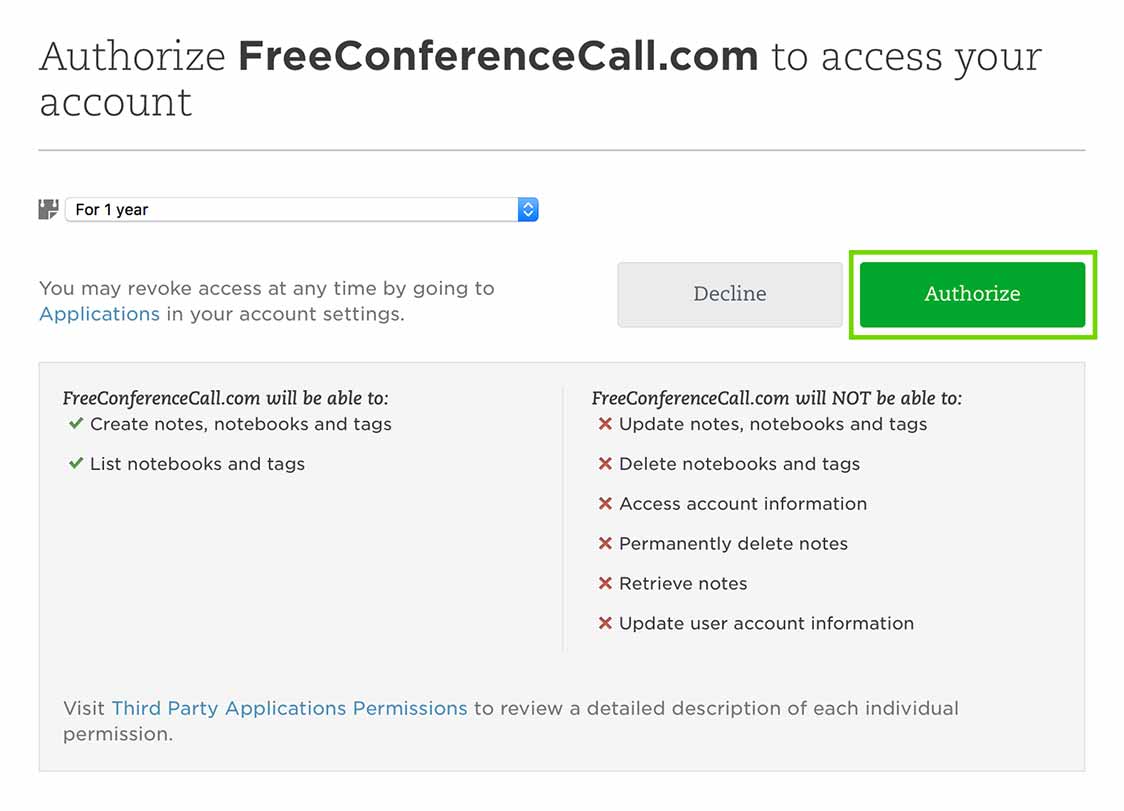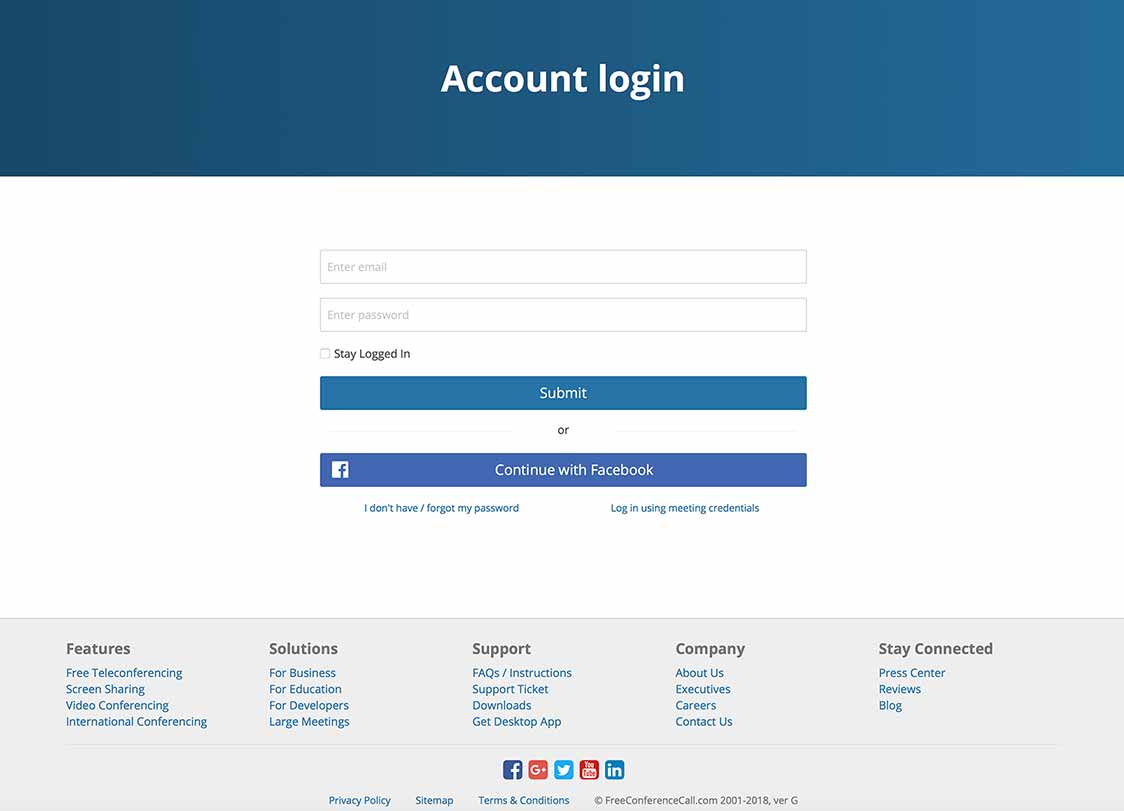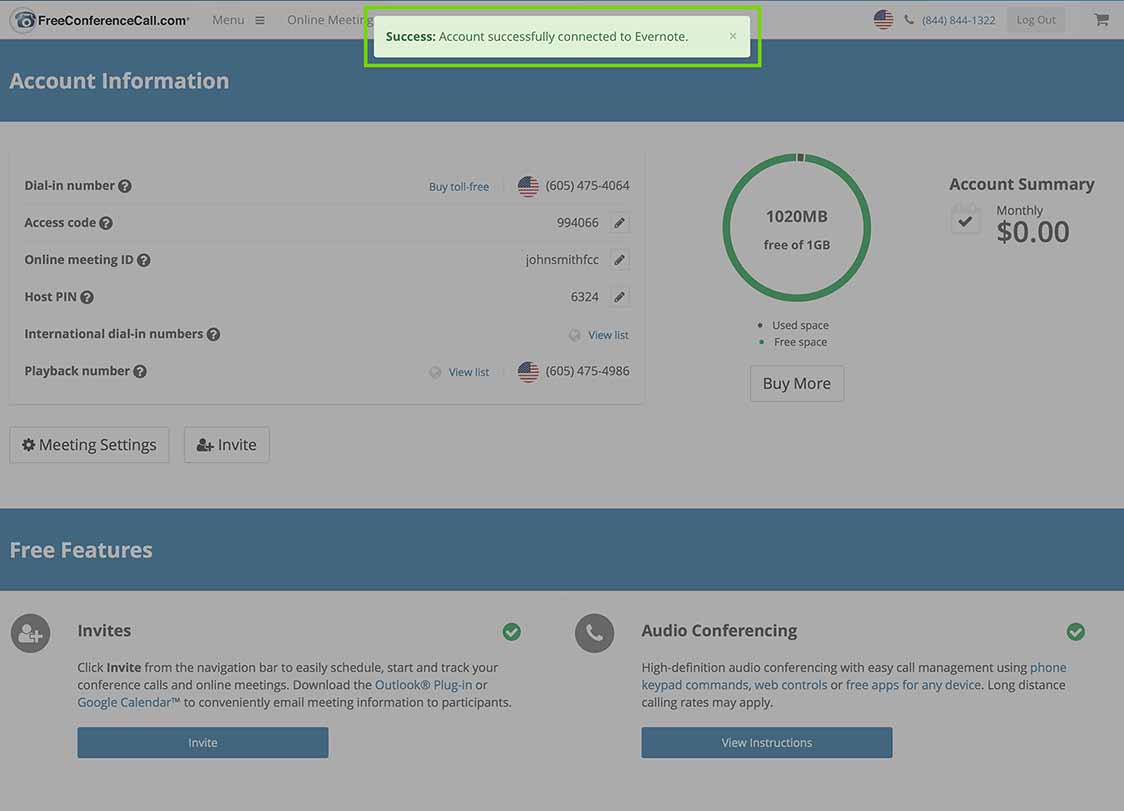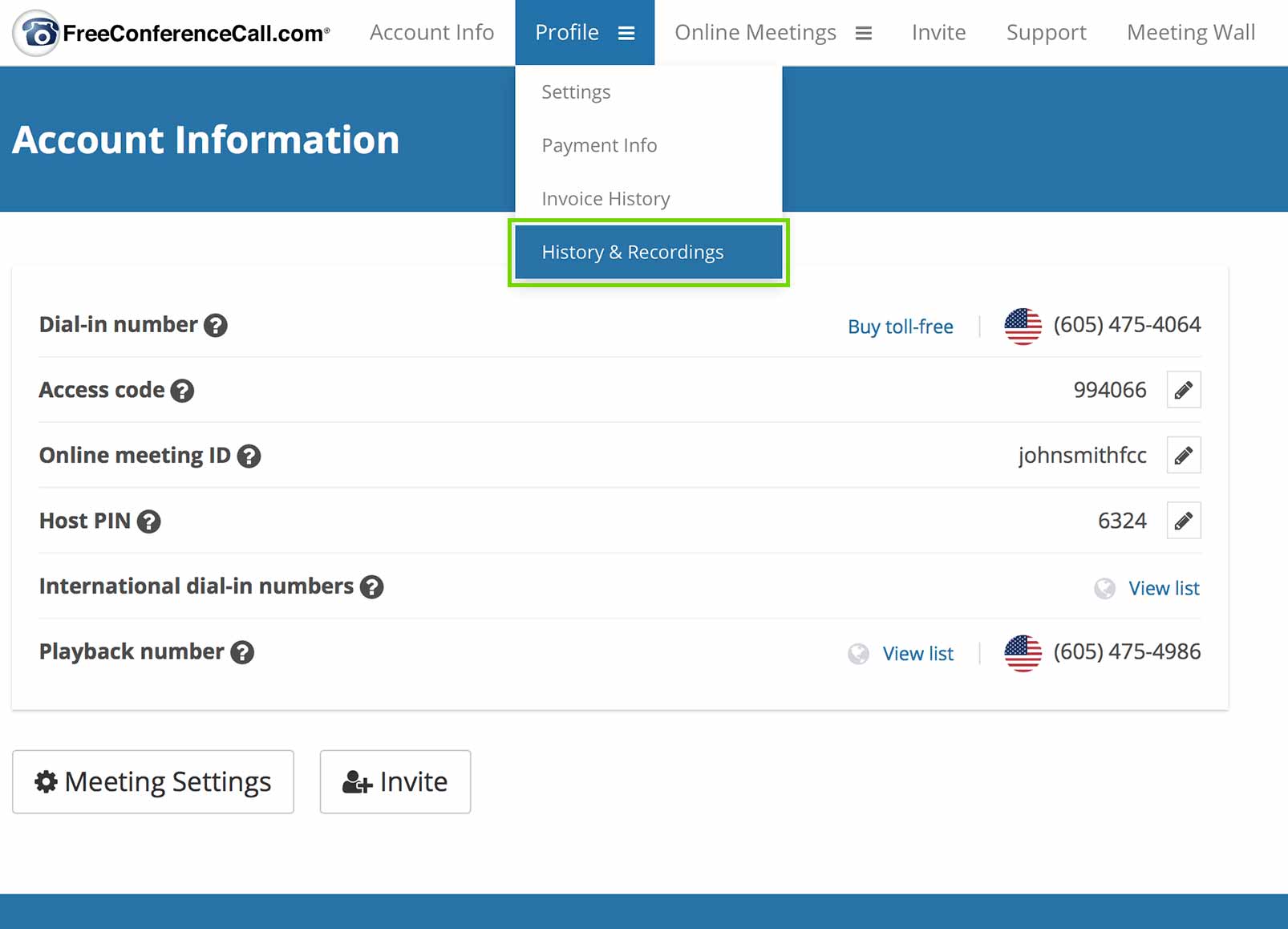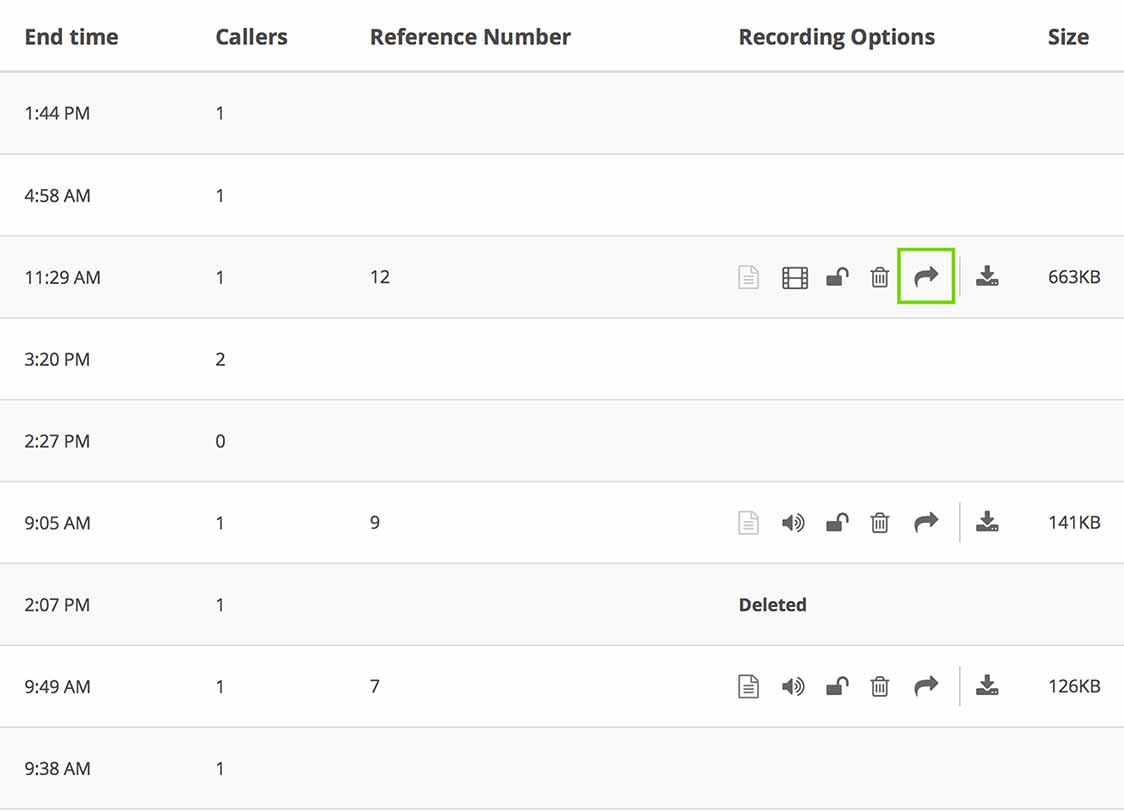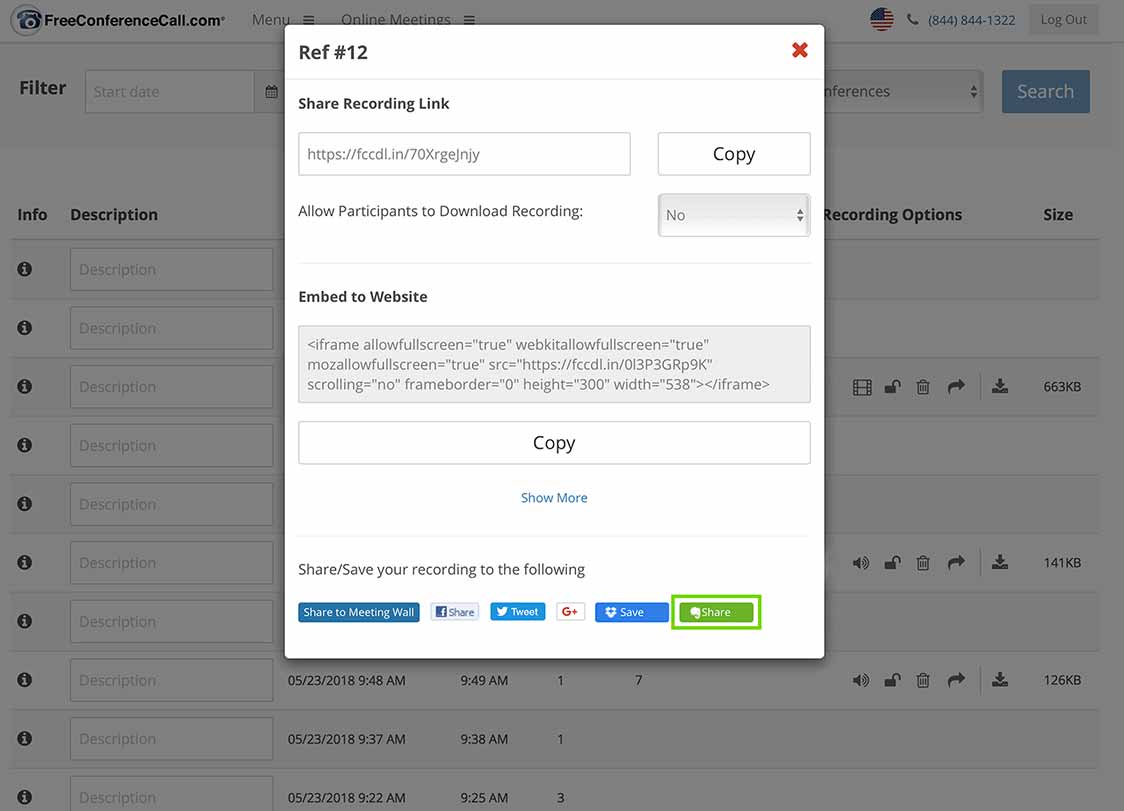Al hacer clic en Aceptar, usted acepta nuestros Términos de Servicio y la forma en la que recopilamos y protegemos sus datos personales. Aprenda más...
-
Menú
- Cómo Funciona
- Video Conferencia
- Compartir Pantalla
- One Number
- Características
- Centro de soporte
-
Atención al Cliente: 2031 0099
- Cómo Funciona
- Video Conferencia
- Compartir Pantalla
- One Number
- Características
- Centro de soporte
- Reuniones Online
- Reuniones Online Gratuitas
-
Atención al Cliente: 2031 0099
2031 0099